01 Toodete kataloog¶
- Table of contents
- 01 Toodete kataloog
- 02 Toodete lisamine tootekataloogi
- 03 Konkreetse ostja kataloog
01 Eesmärgid¶
Docura võimaldab salvestada ja kasutada teie tootekatalogi. Eesmärgid:
- Toodete koodide kontroll
- Hindade import oma kataloogist
- Tootekoodide asendus (ostja koodi järgi panna müüja koodi)
- Tellimuse koguse teisendus (ostja tellib kastides, müüja saab tellimus tükkides)
- Docu-ORDERi kasutamine (ostja saab tellida docura.net veebi keskkonnas)
02 Üldine tootekataloog ja ostja kataloog¶
- Oma toodete koodide kontrollimiseks on võimalik häälestada tootekatalogi automaatset saatmist teie ERPist. Protseduur on sama, nagu arvete eksport. Rohkem infot on siin: https://redmine.docura.net/projects/docura-manual-et/wiki/01_EDI_kiir_algus
- Tootekoodide kontroll. Kui tellitud toote puudub tootekataloogis, siis:
- Saadetakse emaili hoiatus
- On võimalik toote tellimusest ära kustuta
- Tootekoodi paigaldus EAN järgi
- jne
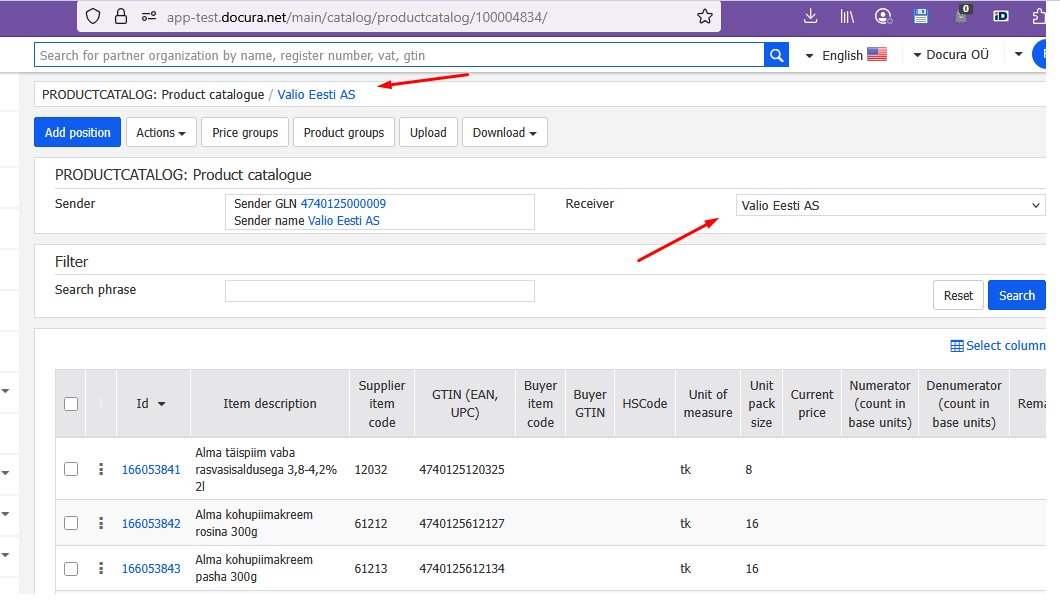
- Tootekoodide kontroll. Kui tellitud toote puudub tootekataloogis, siis:
- Kataloog konkreetse ostja jaoks. Selleks valitakse ostja, kellele kataloog mõeldud
- Ostja-müüja koodide täiendamiseks
- Tellimuse koguse teisendus (ostja tellib kastides, müüja saab tellimus tükkides)
- Ostja erihindade kasutamiseks
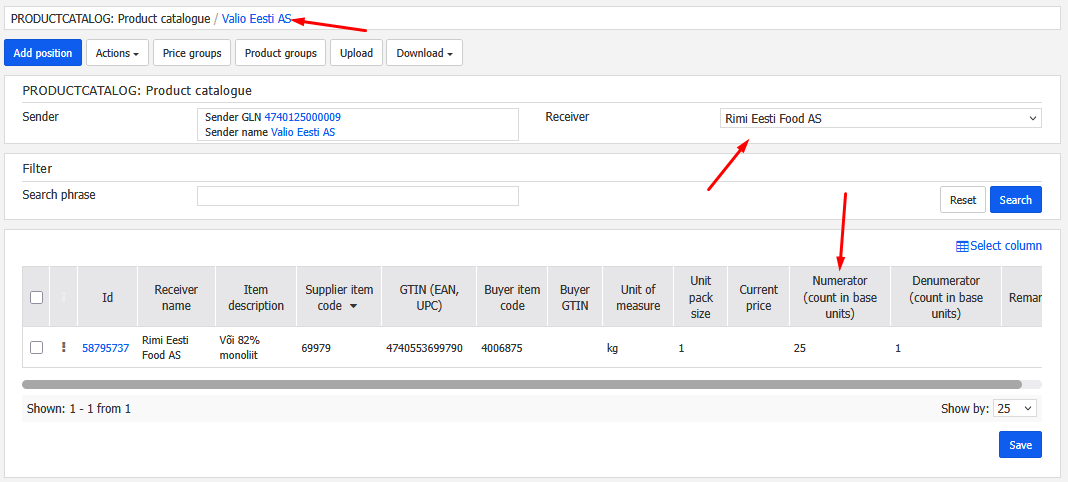
02 Toodete lisamine tootekataloogi¶
01 Oluline. Tellimuse/arvete toodete hinnad¶
- Arve hind kujuneb tellimuse alusel. Tellimuse hind omakorda võetakse teie tootekataloogist, kui tellija hinda ei pane
- Kui kasutage tootekataloog hindade kujundamiseks siis Veenduge, et hinnad teie tootekataloogis oleksid ajakohased ja vastaksid teie kokkulepetele klientidega, et vältida dokumentides vigu.
02 Toote lisamiseks tootekataloogi:¶
- Seaded-Tooted. Vasakpoolses menüüs klõpsake vahekaarti Seaded, seejärel valige avanevast nimekirjast Tooted.
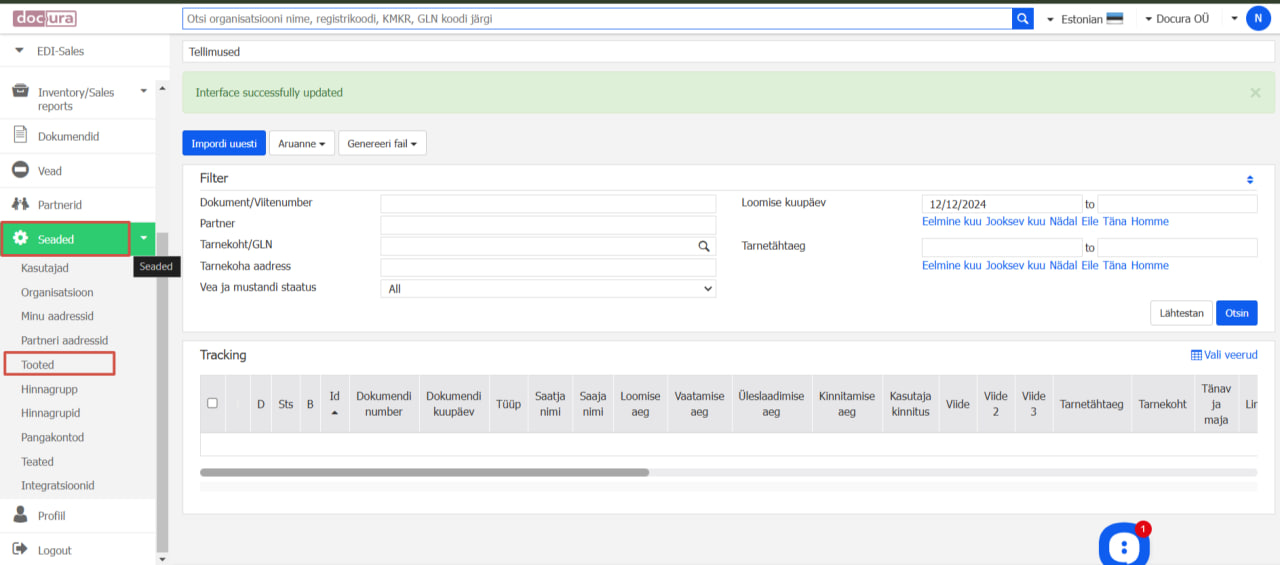
- Paremal ülenurgas klõpsake nuppu Lisa toode.
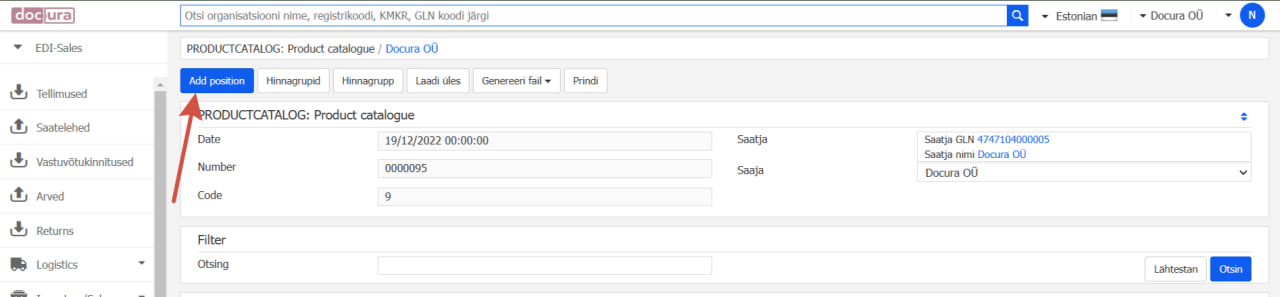
- Täitke toote andmed. Ilmuvas tootelehel sisestage kõik vajalikud andmed, nagu tootenimetus, kirjeldus, tootekood, hind ja muud atribuudid.
- Salvestage tooteleht: Klõpsake tootelehe allosas nuppu Lisa
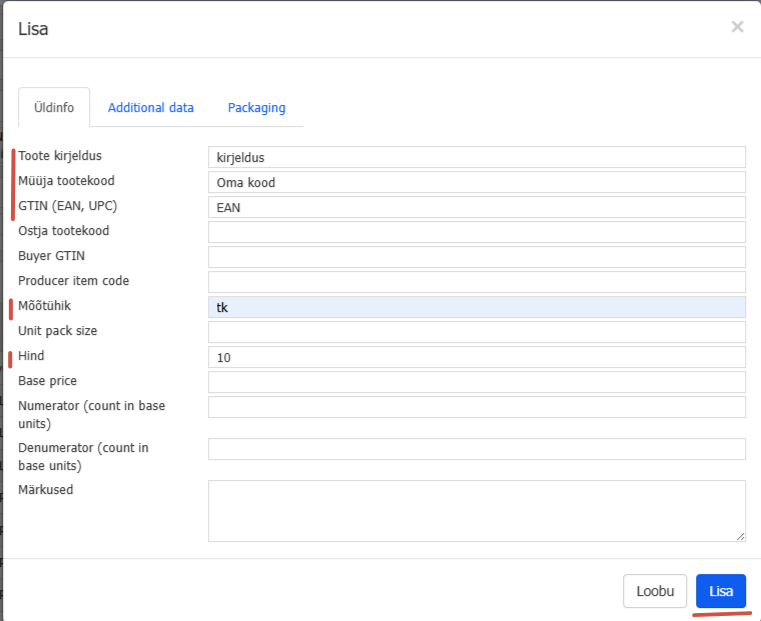
- Salvestage tooteandmed. Pärast andmete täitmist ja salvestamist klõpsake lehe paremas allnurgas nuppu Salvesta. NB! Ilma lõpliku salvestamiseta tootekataloog EI KEHTI.
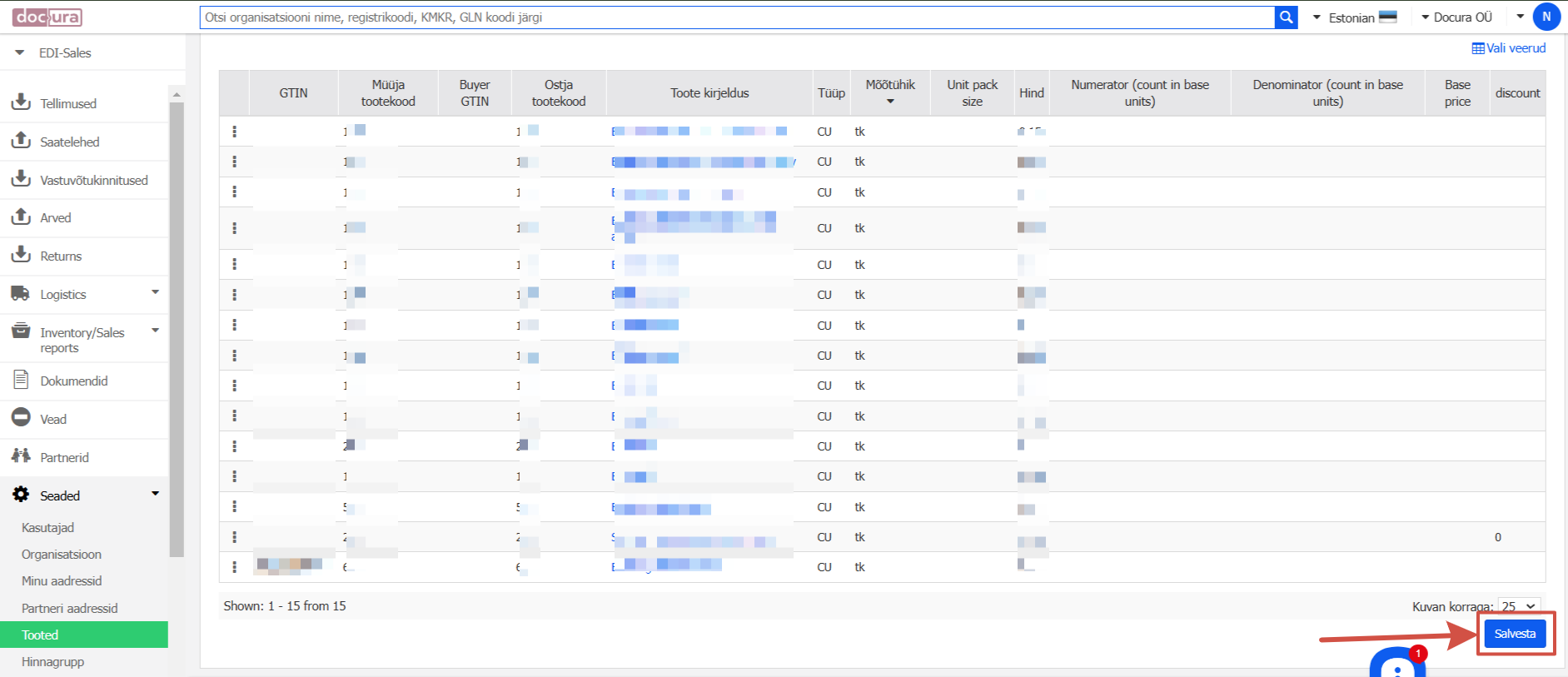
03 Konkreetse ostja kataloog¶
- Selleks, et häälestada just konkreetse ostja tootekataloog (hinnad, ostja-müüja koodid, koguse teisendus) tuleb valida ostjat
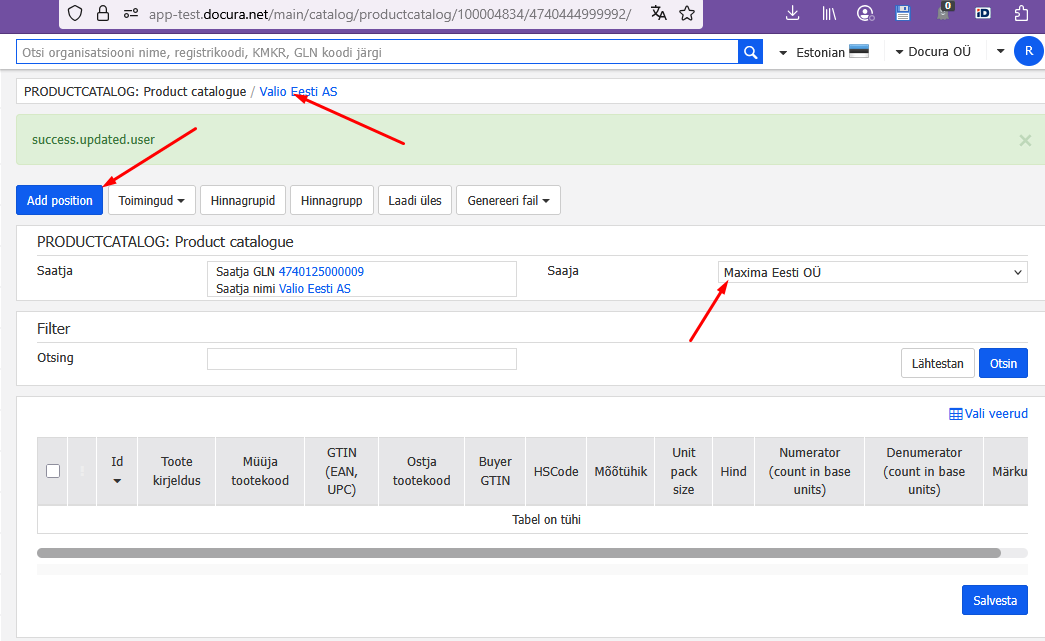
- Lisame toote
- On võimalik otsida kogu kataloogist
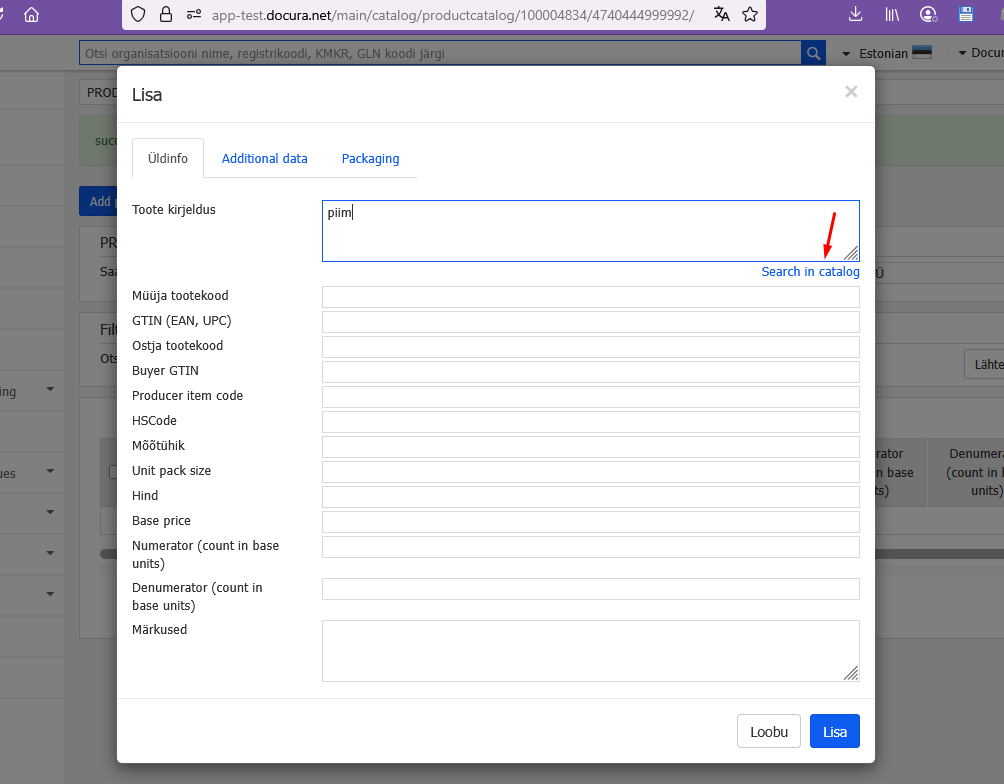
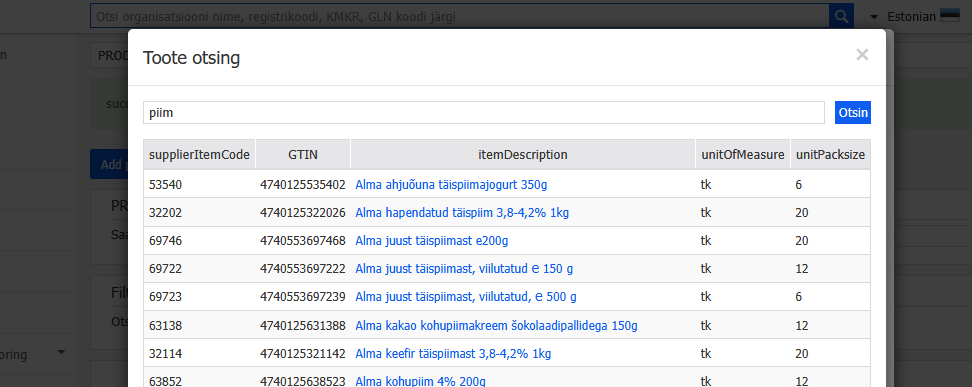
- Toote põhiandmed on lisatud